Err_Connection_Closed est causée par la configuration non valide de votre périphérique réseau ou parfois par une erreur de correspondance du certificat du serveur.
Le problème principal est que à chaque fois le message s’apparaît, et en conséquence vous ne pouvez pas accéder à un site Web particulier.
En tout cas, vous n’avez pas besoin d’entrer dans les détails afin de la résoudre car il peut être résolu facilement en suivant les étapes listées ci-dessous.
Qu’est-ce que ERR_CONNECTION_CLOSED ?
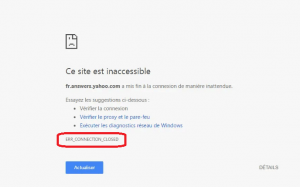
Elle s’affiche lorsque le serveur du site Web auquel vous demandez les données refuse votre demande de données.
Le serveur met votre ordinateur hors ligne sans vous donner les données nécessaires pour visiter le site Web.
Elle apparaît principalement à cause de :
- Cache et données obsolètes
- Cache DNS obsolète
- Mal configuration du DNS sous Windows
Prérequis :
- Supprimez les extensions de Chrome inutiles qui pourraient causer ce problème.
- Une connexion correcte est autorisée à Chrome à travers le Pare-feu Windows.
- Assurez-vous d’avoir une connexion Internet fiable.
- Désactivez ou désinstallez tout service VPN ou proxy que vous utilisez.
Note :
Assurez-vous de créer un point de restauration juste au cas où un problème surviendrait.
Méthode 1 : Réinitialisation de TCP/IP et Flush le DNS
- Appuyez sur la touche Windows + X puis sélectionnez Invite de commandes (Admin).
- Dans le champ cmd, tapez ces commandes et appuyez sur Entrée après chacun d’eux :
-ipconfig /flushdns
-nbtstat -r
-netsh int ip reset
-netsh winsock reset
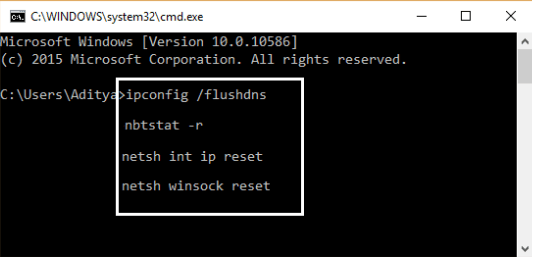
- Redémarrez votre PC pour appliquer les modifications. Le flush DNS permet de résoudre le problème Err_Connection_Closed.
- Ouvrez votre navigateur Google Chrome et appuyez sur Ctrl + H pour ouvrir l’historique.
- Ensuite, cliquez sur Effacer les données de navigation dans le panneau de gauche.
- Assurez-vous que le « toutes les périodes » est sélectionné dans la section période.
- Cochez également la case suivante :
-Historique de navigation
-Historique de Téléchargement
-Cookies et autres données de site
-Images et fichiers en cache
-Données de saisie automatique
-Mots de passe et autre données de connexion
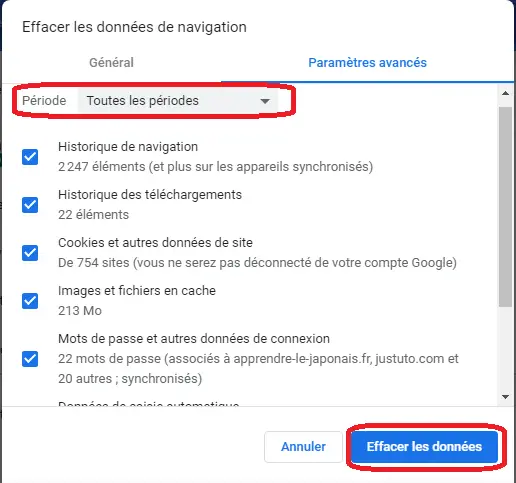
- Cliquez sur Effacer les données de navigation et attendez qu’elles se terminent.
- Fermez votre navigateur et redémarrez votre PC.
Méthode 3 : Utiliser Google DNS
- Ouvrez le Panneau de configuration et cliquez sur Réseau et Internet.
- Ensuite, cliquez sur centre de Réseau et partage, puis cliquez sur Modifier les paramètres de l’adaptateur.
- Sélectionnez votre Wi-Fi puis double-cliquez dessus et sélectionnez Propriétés.
- Sélectionnez Internet Protocol Version 4 (TCP/IPv4) et cliquez sur Propriétés.
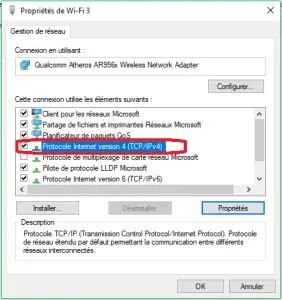
- Cochez la case « Utiliser les adresses de serveur DNS suivantes » et tapez ce qui suit :
Pour le Serveur DNSpréféré tapez : 8.8.8.8
pour le Serveur DNS alternatif tapez : 8.8.4.4
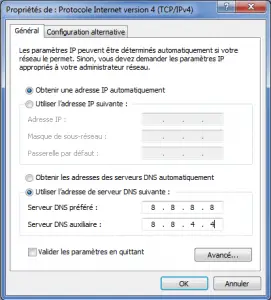
- Fermez tout et vérifiez à nouveau si l’erreur Err_Connection_Closed est résolue ou non.
–Mise à jour de : Assurez-vous que Chrome est mis à jour à la dernière version. Cliquez sur le menu et choisissez paramètres, puis sélectionnez À propos de Chrome en bas du menu.
Vérifie les mises à jour et clique sur Relancer pour appliquer toute mise à jour disponible.
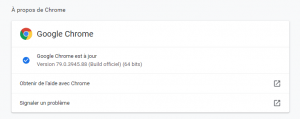
–Réinitialiser les paramètres du navigateur :
Cliquez sur le menu, puis sélectionnez Paramètres,cliquez sur Afficher les paramètres avancés et sous la section « Réinitialiser et nettoyer« .
Cliquez sur Restaurer les paramètres par défaut une nouvelle fenêtre s’affiche cliquez sur Réinitialiser les paramètres.
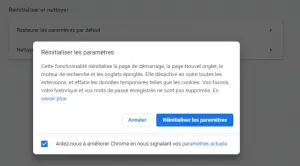
Méthode 5 : Utiliser l’outil de nettoyage
L’outil officiel de nettoyage de Google Chrome permet d’analyser et de supprimer les logiciels malveillants qui peuvent être à la source du problème Err_Connection_Closed, tels que :
Les plantages, les pages d’accueil ou les barres d’outils inhabituelles, les annonces indésirables dont vous ne pouvez pas vous débarrasser ou les changements de votre mode de navigation.
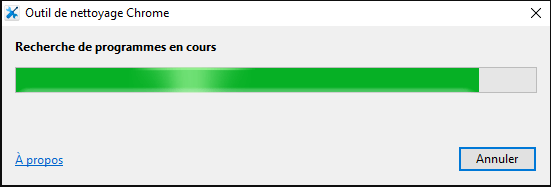
Les corrections ci-dessus vous aideront certainement à corriger Err_Connection_Closed de Chrome, mais si vous rencontrez toujours l’erreur, vous pouvez réinstaller votre navigateur.
Méthode 6 : Exécuter la recherche des Malwares
Parfois, le problème peut survenir à cause d’un logiciel Malware. Vous trouverez ci-dessous les étapes à suivre pour exécuter une recherche complète de logiciels malveillants ou de virus.
- Allez dans le menu Démarrer et cherchez » Microsoft Sécurité Essentielle « .
- Cliquez dessus pour l’ouvrir.
- appuyez sur l’option » Recherche complète » pour lancer une analyse complète des logiciels malveillants.
- Cliquez ensuite sur l’option « analyser maintenant « .
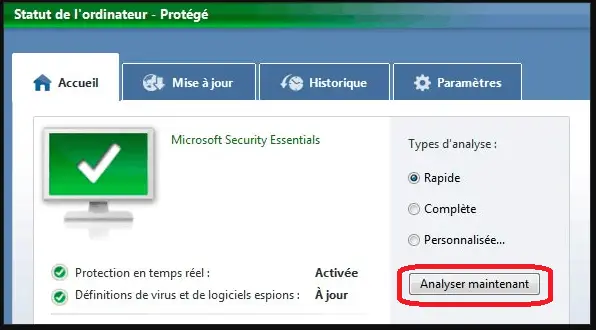
- Laissez l’appareil terminer la recherche.
- Une fois que cette opération sera terminée, fermez l’onglet et ouvrez le navigateur pour vérifier si le problème persiste ou Non.
Conseils pour éviter cette erreur
Ce n’est pas un problème majeur pour le navigateur de votre PC ou de votre portable, mais quand cela arrive, ça fait perdre du temps ainsi que du travail.
Selon mon expérience, la plupart des erreurs de PC (Windows) se sont produites pour des problèmes de registre, il faut donc vérifier régulièrement votre registre.
Mettez à jour votre navigateur avec les paramètres par défaut, nettoyez votre PC et faite une analyse des virus et des Malware, désinstallez les applications, les programmes inutiles, installez le programme à partir d’une source fiable n’utilise pas trop d’extensions, mettez à jour votre Windows .
Conclusion
J’espère que vous trouverez cette information bien utile pour vous, si vous avez des questions, n’hésitez pas à les poser en ajoutant un commentaire ci-dessous, si vous avez une solution qui fonctionne partager la.
Dernière mise à jour : 6 septembre, 2022


je n’arrive pas à me connecter sur Torrent